مَک او اِس چیست ؟ What is macOS
مَک او اِس (macOS) (با نامهای قبلی Mac OS X و سپس OS X) سیستمعامل قدرتمند و برپایه هسته یونیکس است که توسط شرکت اپل توسعه، عرضه و فروخته میشود. این سیستمعامل به صورت انحصاری بر روی کامپیوترهای مکینتاش اجرا میشود. مک او اس بعد از مایکروسافت ویندوز، دومین سیستم عامل مورد استفاده در جهان در زمینه دسکتاپ (رایانه شخصی) است.
مکاواس مانتری هجدهمین انتشار بزرگ و انتشار فعلی سیستم عامل مکاواس از شرکت اپل برای کامپیوترهای مکینتاش است که در کنفرانس جهانی توسعهدهندگان اپل در تاریخ ۷ ژوئن ۲۰۲۱ رونمایی شد و در ۲۵ اکتبر ۲۰۲۱ بهطور عمومی عرضه شد.

اگر دارید یک کامپیوتر Mac جدید می خرید، کامپیوتر Mac خود را آپگرید می کنید یا از ویندوز به Mac تغییر کاربری می دهید، باید با زیر و بم آخرین سیستم عامل شرکت Apple آشنا شوید. در این دوره آموزش مک او اس ابتدا با موارد پایه ای شروع می کنیم: اکانت های AppleID و iCloud، انجام تنظیمات اولیه برای یک کامپیوتر جدید، پیکربندی تنظیمات سیستمی و حساب های کاربری. سپس آموزش می دهیم چگونه لوازم جانبی را متصل کنید، از میانبرهای کیبورد استفاده کنید و به اینترنت متصل شوید. در گام بعدی آموزش macOS روش های مختلف استفاده از Finder را به شما آموزش می دهیم که مانند یک کشوی پرونده ها است که به راحتی می توانید در آن جستجو کنید. نحوه سازمان دهی آیتم ها روی دسکتاپ و شخصی سازی پس زمینه دسکتاپ را یاد خواهید گرفت.
مقدمه
۱- آشنایی با macOS
۲- استفاده از فایل های تمرینی
۳- آشنایی با اکانت های Apple ID و iCloud
۴- ساخت یک اکانت Apple ID یا iCloud
۵- آپگرید کردن به macOS Monterey
۶- ویژگی های جدید در macOS Monterey
فصل اول – آغاز به کار
۱- تنظیمات اولیه برای یک Mac جدید
۲- Sign in کردن، خاموش کردن، حالت خواب و ریستارت کردن
۳- رابط کاربری با پنجره ها، منوها و نوار ابزار
۴- تغییر دادن تنظیمات در System Preferences
۵- استفاده از Control Center و شخصی سازی نوار ابزار
۶- متصل کردن لوازم جانبی: دستگاه های سیمی و بی سیم بلوتوثی
۷- فراتر از کلیک کردن: کنترل های موس و ترک پد
۸- استفاده از کلیدهای میانبر کیبورد
۹- متصل شدن به اینترنت
۱۰- ایجاد چندین حساب کاربری
۱۱- آپدیت کردن macOS
فصل دوم – فایندر – کشوی پرونده های مک
۱- گشتن داخل پوشه ها
۲- آشنایی با ساختار پوشه های ضروری، از جمله پوشه Home
۳- استفاده از میانبرهای پوشه ها
۴- ساخت پوشه ها و تغییر نام فایل ها و پوشه ها
۵- کپی و جا به جا کردن فایل ها یا پوشه ها
۶- حذف کردن فایل ها و پوشه ها
۷- گرفتن اطلاعات و پیش نمایش فایل ها با Quick Look
۸- جستجو کردن فایل ها با استفاده از Spotlight
۹- Zip کردن و Unzip کردن فایل های آرشیو
۱۰- متصل کردن درایوهای اکسترنال
فصل سوم – استفاده از دسکتاپ
۱- سازمان دهی کردن آیتم ها روی دسکتاپ
۲- شخصی سازی کردن پس زمینه دسکتاپ
فصل چهارم – اجرا و استفاده از برنامه ها در آموزش مک او اس
۱- اجرای برنامه ها
۲- خروج از برنامه ها
۳- شخصی سازی Dock
۴- کار روی چند برنامه به صورت همزمان
۵- استفاده از نمای Full Screen و Split
۶- دسترسی به تنظیمات برنامه ها
۷- ذخیره کردن فایل ها درون یک برنامه
فصل پنجم – کار با ایمیل، مخاطبان و تقویم
۱- ایجاد حساب ها برای ایمیل، تقویم و مخاطبان
۲- کار با برنامه ایمیل
۳- استفاده از برنامه تقویم
۴- سازمان دهی مخاطبان دفترچه تلفن
فصل ششم – کار با دیگر برنامه های پیش فرض
۱- مرور و جستجو در وب با Safari
۲- پاک کردن سوابق جستجو در وب
۳- استفاده از برنامه Messages برای پیام های متنی
۴- استفاده از FaceTime برای تماس های صوتی و تصویری
۵- استفاده از لینک های FaceTime برای دعوت کردن افراد به جلسات
۶- Import کردن و سازمان دهی تصاویر
۷- سازمان دهی و گوش دادن به موسیقی
۸- برنامه Maps
۹- برنامه QuickTime
۱۰- برنامه Notes
۱۱- برنامه Reminders
۱۲- استفاده از Live Text در چندین برنامه
فصل هفتم – نصب کردن و مدیریت برنامه ها
۱- استفاده از App Store برای نصب و به روزرسانی برنامه ها
۲- نصب کردن نرم افزار از روی یک CD یا دانلود کردن از وب
۳- راه اندازی یک پرینتر
۴- تنظیم حریم خصوصی و مجوزهای برنامه ها
فصل هشتم – مدیریت نوتیفیکیشن ها
۱- کار با نوتیفیکیشن ها
۲- تنظیم کردن حالت Focus برای بلاک کردن نوتیفیکیشن ها
۳- کار با ابزارک ها در Notification Center
فصل نهم – استفاده از کنترل صوتی و سیری برای دستورات صوتی
۱- جستجو و کنترل کردن یک کامپیوتر با Siri
۲- آشنایی با دستورات صوتی مهم برای Siri
۳- استفاده از کنترل صوتی و دیگر ویژگی های Accessibility
فصل دهم – به اشتراک گذاری فایل ها و داده ها بین دستگاه ها
۱- به اشتراک گذاری سریع فایل ها با AirDrop
۲- استفاده از Handoff برای انتقال Taskها بین iPhone و Mac
فصل یازدهم – گرفتن نسخه پشتیبان و امنیت
۱- گرفتن نسخه پشتیبان از فایل ها به صورت دستی
۲- تنظیم کردن Time Machine برای گرفتن نسخه پشتیبان خودکار
۳- بازیابی فایل های از دست رفته از نسخه پشتیبان Time Machine
فصل دوازدهم – نتیجه گیری
۱- گام های بعدی
۱- گام های بعدی
نقاط قوت
- کیفیت آموزش خوب
نقاط ضعف
- ندارد

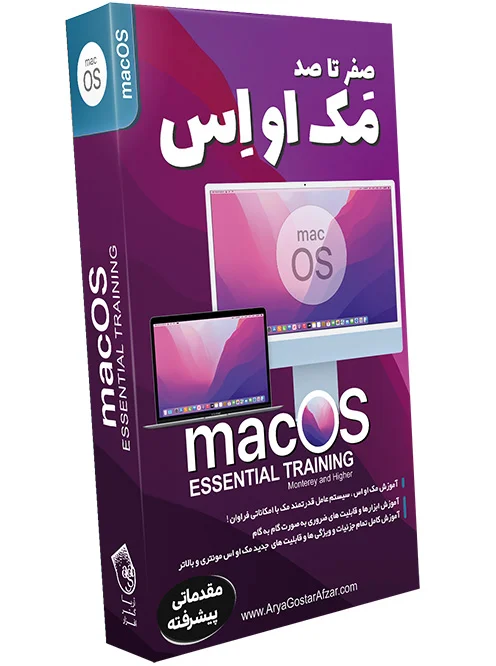


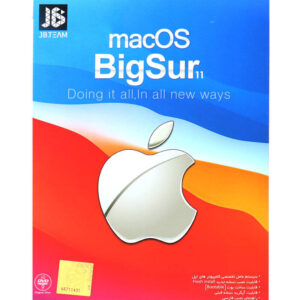
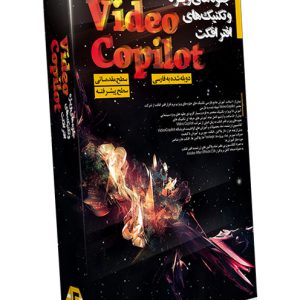

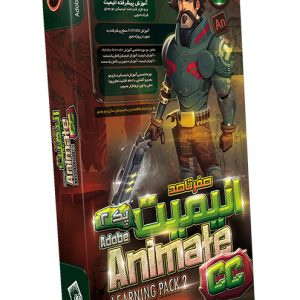





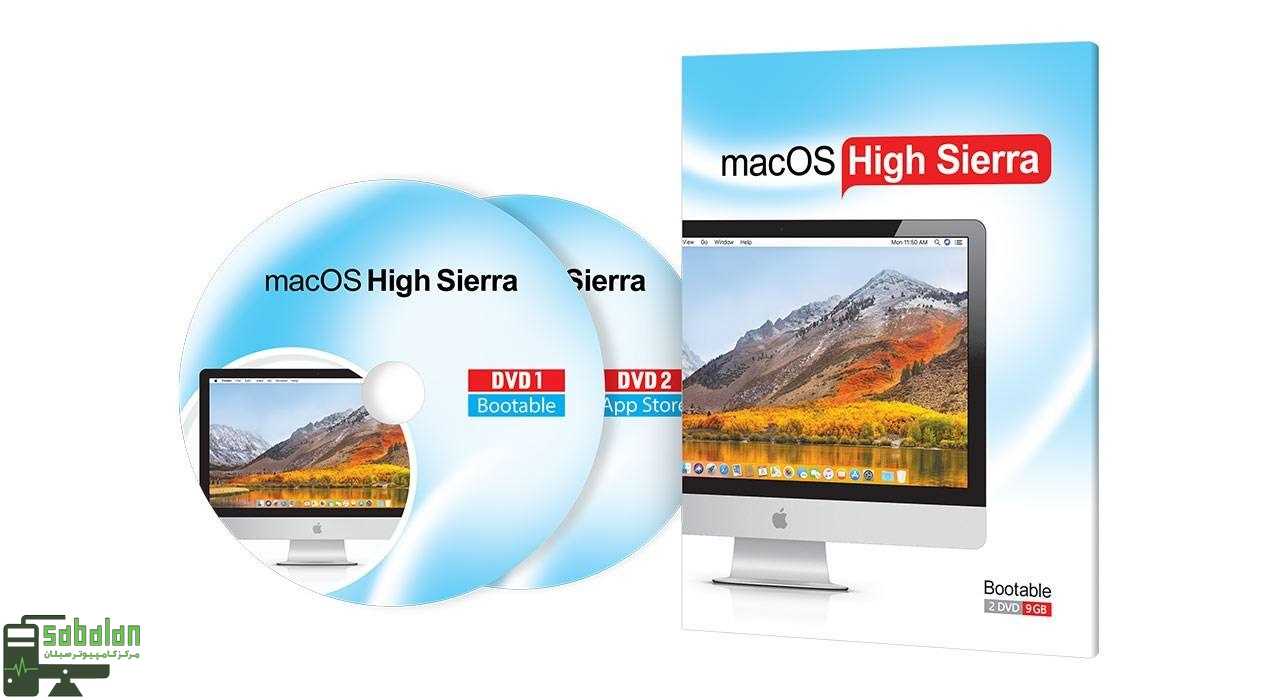

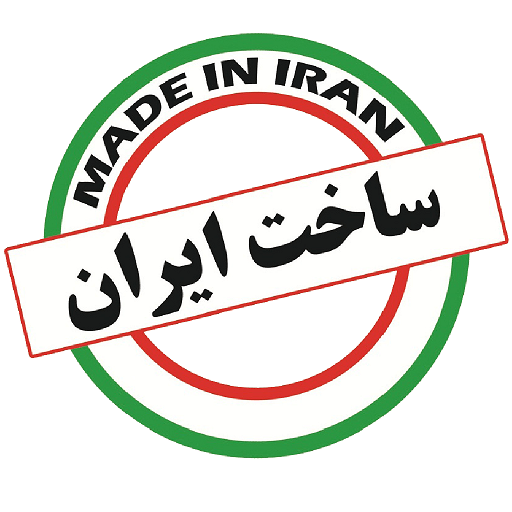




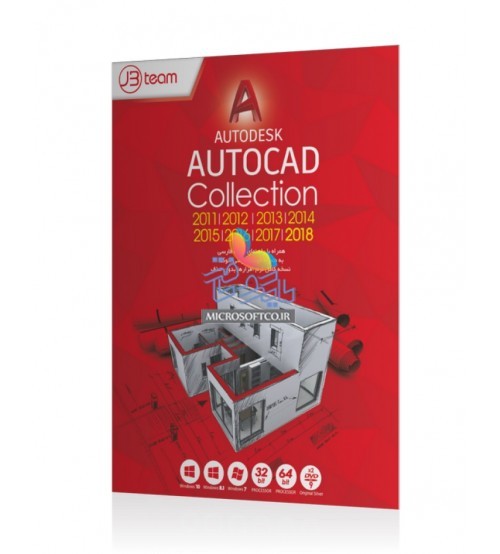
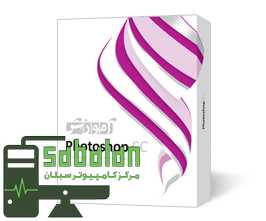









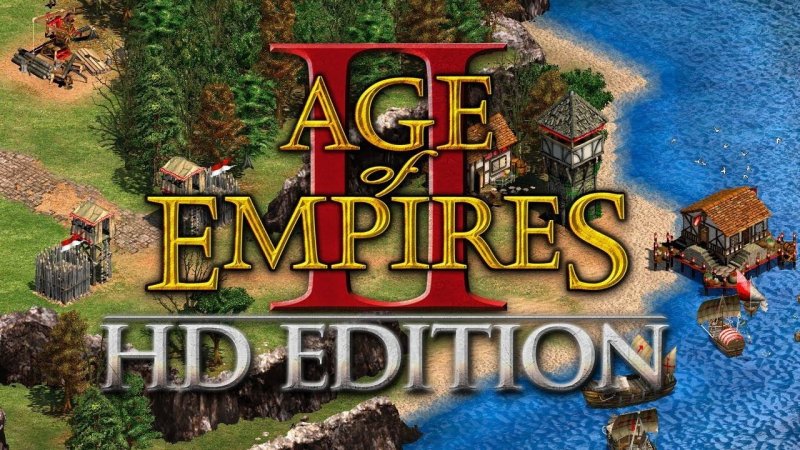



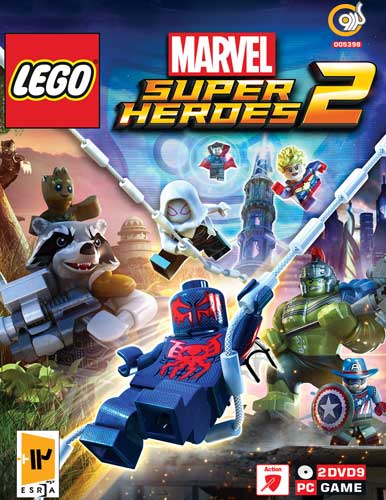


























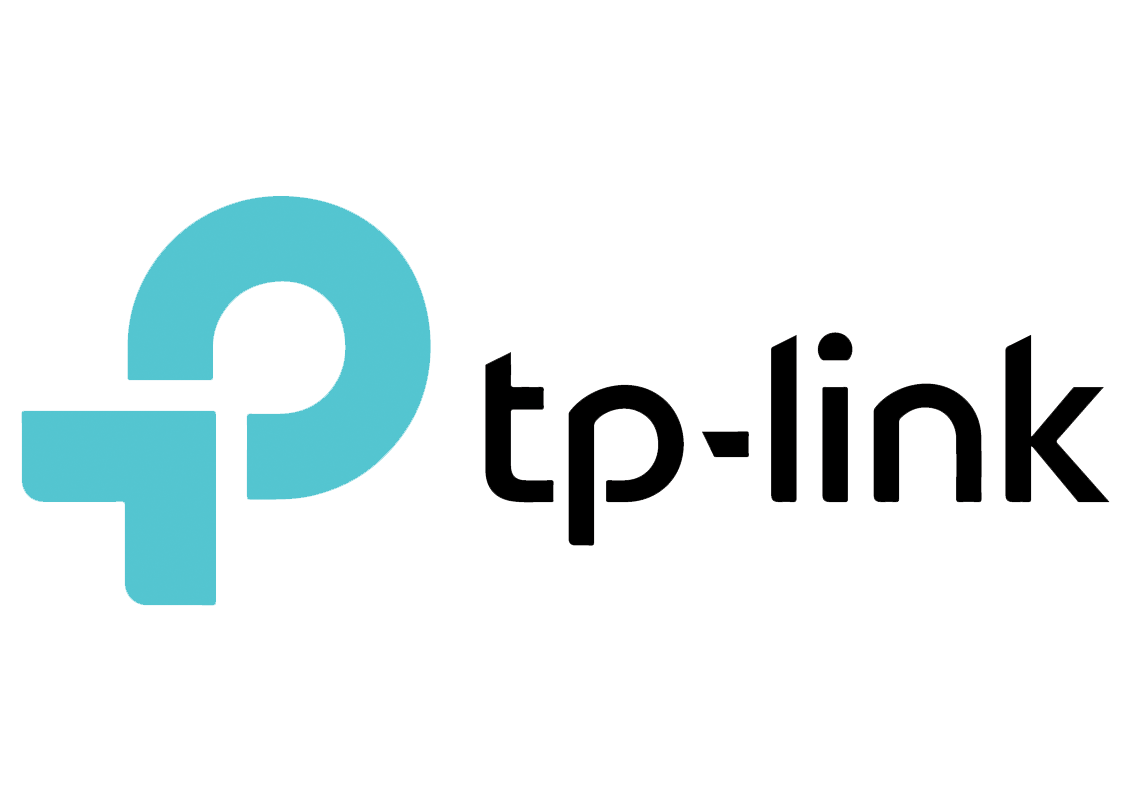





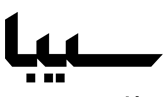
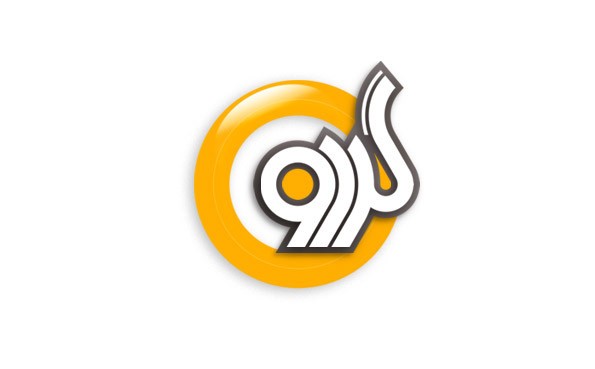






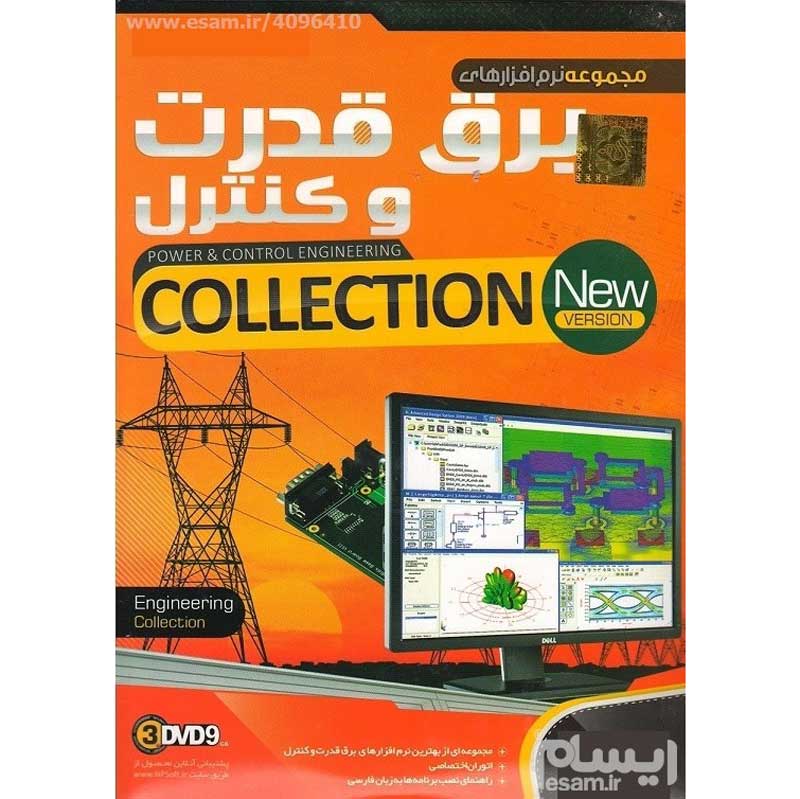




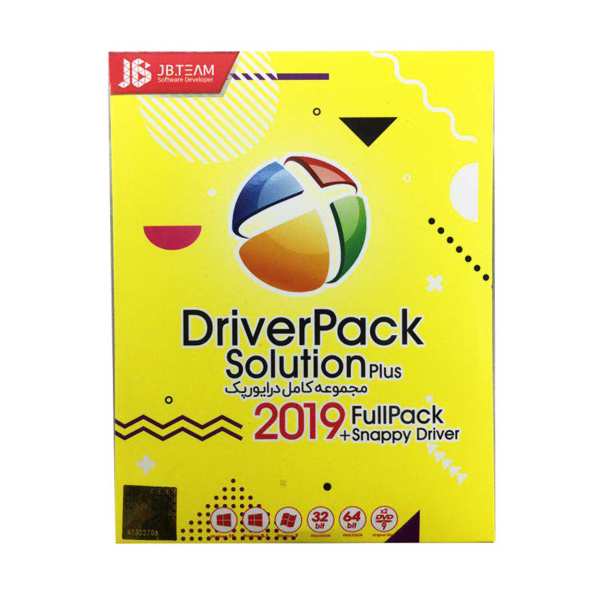

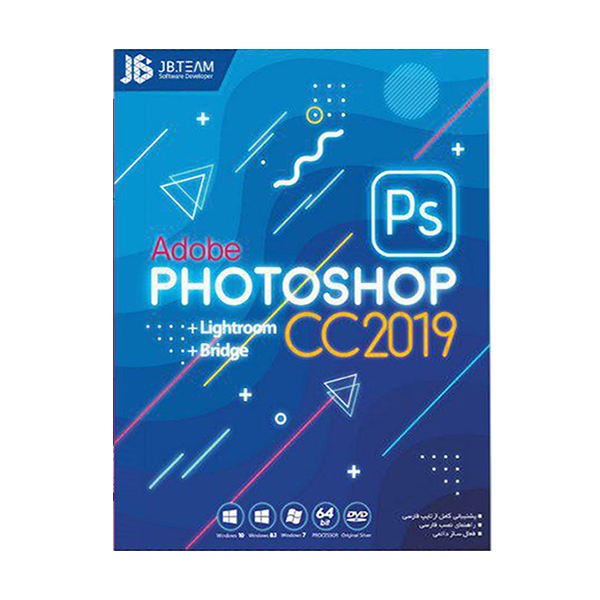





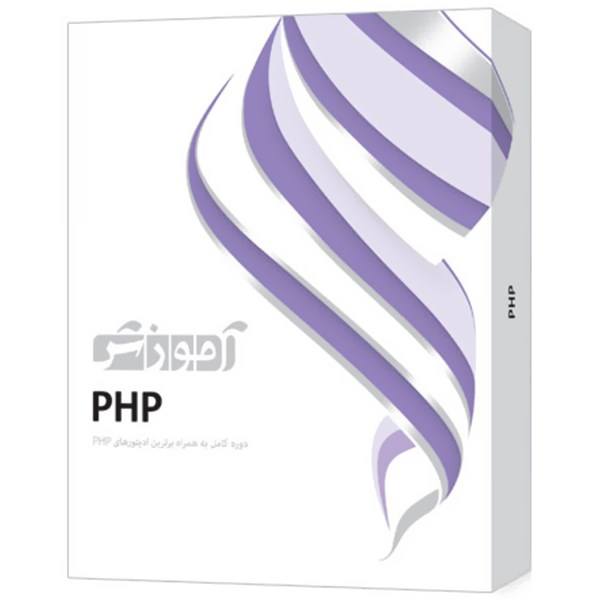
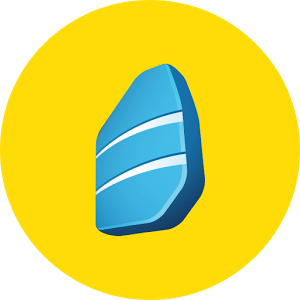

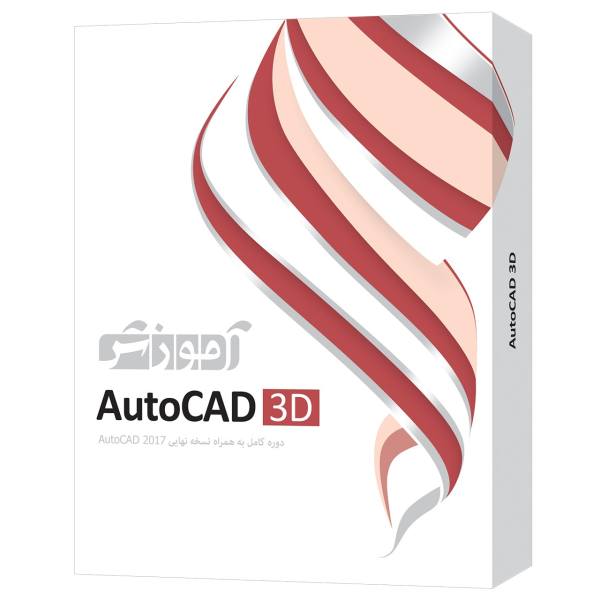
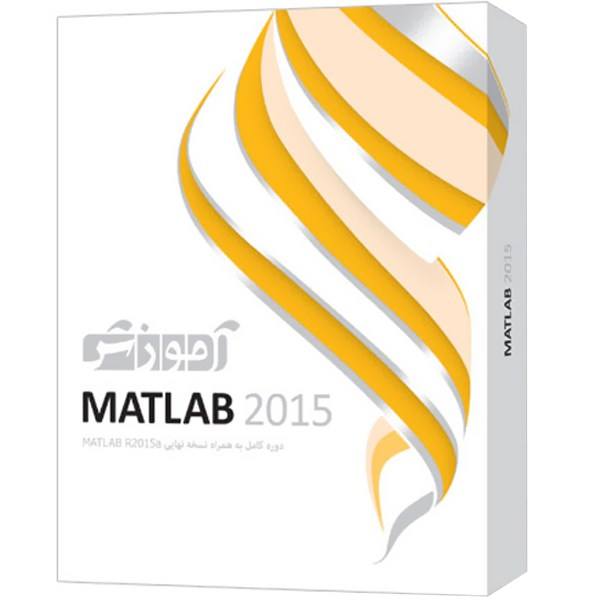






شما هم میتوانید در مورد این کالا نظر بدهید.
برای ثبت نظر، از طریق دکمه زیر اقدام نمایید. اگر این محصول را قبلا از سبلان استور خریده باشید، نظر شما به عنوان مالک محصول ثبت خواهد شد.
افزودن دیدگاه جدیدهیچ دیدگاهی برای این محصول نوشته نشده است.